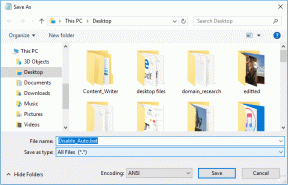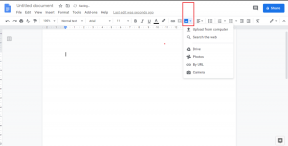विंडोज 10 में फोर्ज़ा होराइजन 4 FH001 को ठीक करें
अनेक वस्तुओं का संग्रह / / April 05, 2023
फोर्ज़ा होराइजन लोकप्रिय कार रेसिंग गेम्स में से एक है, जिसका आनंद आप विंडोज, एक्सबॉक्स वन और एक्सबॉक्स सीरीज प्लेटफॉर्म पर ले सकते हैं। जब आप गेम को एक्सेस कर रहे हों तो आपको अपने विंडोज 10 पर Forza Horizon 4 FH001 त्रुटि का सामना करना पड़ सकता है। यह गलत सिस्टम सेटिंग्स या करप्ट गेम फाइल्स के कारण होता है। इसके अलावा, ऐसे कई कारक हैं जो इस लेख में चर्चा की गई समस्या में योगदान करते हैं। साथ ही, इस गाइड में समस्या निवारण विधियाँ Forza Horizon 4 त्रुटि कोड FH001 समस्या को ठीक करने में आपकी सहायता करेंगी।
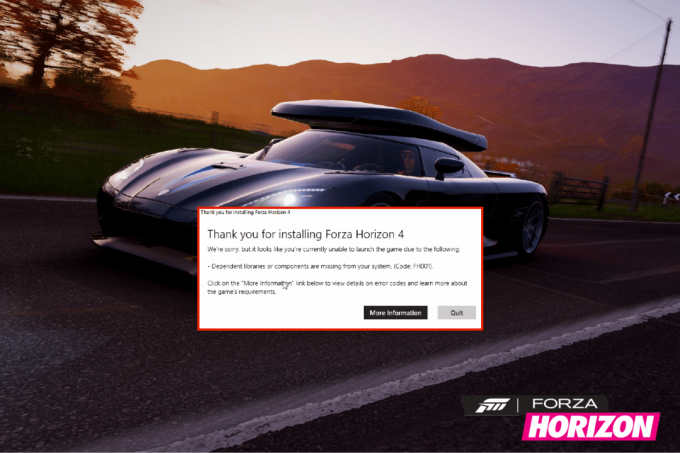
विषयसूची
- विंडोज 10 में फोर्ज़ा होराइजन 4 FH001 को कैसे ठीक करें
- विधि 1: मूल समस्या निवारण विधियाँ
- विधि 2: फोर्ज़ा होराइजन 4 को प्रशासक के रूप में चलाएं
- विधि 3: गेम फ़ाइलों (स्टीम) की सत्यनिष्ठा सत्यापित करें
- विधि 4: Windows डिफ़ेंडर फ़ायरवॉल सेटिंग संशोधित करें
- विधि 5: अस्थायी रूप से एंटीवायरस अक्षम करें (यदि लागू हो)
- विधि 6: नया उपयोगकर्ता प्रोफ़ाइल बनाएँ
- विधि 7: Microsoft Visual C++ पुनर्वितरण योग्य सुधारें
- पद्धति 8: Microsoft Visual C++ Redistributable को पुनर्स्थापित करें
- विधि 9: डायरेक्टएक्स को पुनर्स्थापित करें
- विधि 10: फोर्ज़ा होराइजन 4 को पुनर्स्थापित करें
विंडोज 10 में फोर्ज़ा होराइजन 4 FH001 को कैसे ठीक करें
कोई विशेष कारण नहीं है जो विंडोज 10 पर फोर्ज़ा होराइजन 4 एरर कोड FH001 को ट्रिगर करता है। फिर भी, हमने कई ऑनलाइन रिपोर्टों और चर्चा प्लेटफार्मों का विश्लेषण किया है और उन संभावित कारकों को सूचीबद्ध किया है जो आपके विंडोज 10 पीसी पर समस्या का कारण बनते हैं।
- खेल के लिए सिस्टम आवश्यकताएँ पूरी नहीं हुई हैं।
- कुछ बैकग्राउंड प्रोग्राम गेम को ब्लॉक कर रहे हैं।
- आप खेल को कार्यात्मक रूप से संचालित करने के लिए व्यवस्थापक अधिकारों का उपयोग नहीं कर रहे हैं।
- दूषित विंडोज स्टोर कैश गेम को खोले जाने से रोक रहा है।
- अनुचित दिनांक और समय सेटिंग।
- खेल को प्राथमिकता नहीं दी जाती है, और आपके पीसी का पावर सेटिंग्स में उच्च प्रदर्शन होता है।
- आपके पीसी पर ग्राफिक्स ड्राइवर संगत नहीं हैं।
- आपके पीसी पर एंटीवायरस या फ़ायरवॉल प्रोग्राम गेम को सामान्य लॉन्च से रोक रहा है।
- Microsoft Visual C++ पैकेज नवीनतम संस्करण में नहीं हैं।
यहां कुछ प्रभावी समस्या निवारण विधियां दी गई हैं जो आपके विंडोज 10 पीसी पर फोर्ज़ा होराइजन 4 FH001 त्रुटि कोड को ठीक करने में आपकी सहायता करेंगी।
विधि 1: मूल समस्या निवारण विधियाँ
उक्त समस्या को ठीक करने के लिए इन मूल समस्या निवारण विधियों का पालन करें।
1ए. पीसी को रीस्टार्ट करें
फोर्ज़ा होराइजन 4 से जुड़ी सभी अस्थायी गड़बड़ियों को हल करने की सामान्य ट्रिक आपके कंप्यूटर को पुनरारंभ करना है। आप चरणों का पालन करके अपने पीसी को पुनरारंभ कर सकते हैं।
1. विंडोज़ पर नेविगेट करें पावर उपयोगकर्ता मेनू दबाने से विंडोज + एक्स कुंजियाँ इसके साथ ही।
2. चुनना शट डाउन या साइन आउट करें.

3. अंत में, पर क्लिक करें पुनः आरंभ करें विकल्प।
सेवा को पुनरारंभ करने के बाद, जांचें कि क्या आप बिना किसी त्रुटि के गेम तक पहुंच सकते हैं।
1बी। सिस्टम आवश्यकताएँ जांचें
कई उपयोगकर्ताओं ने रिपोर्ट किया है कि FH4 त्रुटि कोड FH001 आपके पीसी पर तब होता है जब गेम द्वारा सिस्टम आवश्यकताओं को पूरा नहीं किया जाता है। अपने डिवाइस पर कोई ऐप/गेम डाउनलोड करने से पहले, सुनिश्चित करें कि आपका पीसी ऐप की न्यूनतम आवश्यकताओं को पूरा करता है। किसी भी ऐप की मिनिमम रिक्वायरमेंट जानने के लिए आपको उसकी ऑफिशियल वेबसाइट चेक करनी होगी। आपको आवश्यकताओं के तीन पहलुओं की जाँच करनी चाहिए: ग्राफ़िक्स कार्ड, DirectX, और सिस्टम आवश्यकताएँ।
फोर्ज़ा होराइजन 4 द्वारा अपेक्षित आपके पीसी की आवश्यकताएं यहां दी गई हैं।
| न्यूनतम आवश्यकताओं | अनुशंसित आवश्यकताएं | |
| CPU | इंटेल i3-4170 @ 3.7Ghz या इंटेल i5 750 @ 2.67Ghz | इंटेल i7-3820 @ 3.6Ghz |
| टक्कर मारना | 8 जीबी | 12 जीबी |
| ओएस | विंडोज 10 संस्करण 15063.0 या उच्चतर | विंडोज 10 संस्करण 15063.0 या उच्चतर |
| वीडियो कार्ड | एनवीडिया 650TI या एनवीडिया जीटी 740 या एएमडी आर7 250x | एनवीडिया जीटीएक्स 970 या एनवीडिया जीटीएक्स 1060 3जीबी या एएमडी आर9 290एक्स या एएमडी आरएक्स 470 |
| पिक्सेल शेडर | 5.0 | 5.1 |
| वर्टेक्स शेडर | 5.0 | 5.1 |
| समर्पित वीडियो रैम | 2 जीबी | 4GB |
1सी। उचित नेटवर्क कनेक्शन सुनिश्चित करें
अस्थिर इंटरनेट कनेक्शन फोर्ज़ा होराइजन 4 त्रुटि कोड FH001 की ओर जाता है, भले ही आपके बीच कोई बाधा हो राउटर और आपका कंप्यूटर, वे वायरलेस सिग्नल में हस्तक्षेप कर सकते हैं और आंतरायिक कनेक्शन का कारण बनेंगे समस्या। आप ए चला सकते हैं स्पीडटेस्ट उचित कनेक्शन के लिए आवश्यक नेटवर्क गति का इष्टतम स्तर जानने के लिए।

सुनिश्चित करें कि आपका डिवाइस नीचे दिए गए मानदंडों को पूरा करता है।
- अपने नेटवर्क की सिग्नल की शक्ति का पता लगाएं और अगर यह बहुत कम है तो रास्ते में आने वाली सभी बाधाओं को दूर करें।
- एक ही नेटवर्क से जुड़े बहुत सारे उपकरणों से बचें।
- हमेशा अपने इंटरनेट सेवा प्रदाता (आईएसपी) द्वारा सत्यापित मॉडेम/राउटर खरीदें और वे संघर्षों से मुक्त हैं।
- उपयोग नहीं करो पुराने, टूटे, या क्षतिग्रस्त केबल। यदि आवश्यक हो तो केबलों को बदलें।
- सुनिश्चित करें कि मॉडेम से राउटर और मॉडेम से दीवार तक के तार स्थिर हैं और गड़बड़ी से बाहर हैं।
यदि कोई इंटरनेट कनेक्टिविटी समस्याएँ हैं, तो हमारे गाइड की जाँच करें विंडोज 10 पर नेटवर्क कनेक्टिविटी समस्याओं का निवारण कैसे करें उसी का निवारण करने के लिए।

1डी। पृष्ठभूमि कार्य बंद करें
कई उपयोगकर्ताओं ने पुष्टि की है कि FH4 त्रुटि कोड FH001 को आपके पीसी पर चल रहे सभी पृष्ठभूमि कार्यों को बंद करके हल किया जा सकता है। कार्य को लागू करने के लिए, हमारे गाइड का पालन करें विंडोज 10 में टास्क कैसे खत्म करें, और निर्देशानुसार आगे बढ़ें।

एक बार जब आप सभी पृष्ठभूमि प्रक्रियाओं को बंद कर देते हैं, तो जांचें कि क्या आप चर्चा किए गए त्रुटि कोड को ठीक करने में सक्षम थे।
1ई. दिनांक और समय सेटिंग बदलें
आपके कंप्यूटर में गलत तिथि और समय सेटिंग्स विंडोज पीसी पर FH4 त्रुटि कोड FH001 में योगदान कर सकती हैं। अपने विंडोज 10 कंप्यूटर में दिनांक, क्षेत्र और समय सेटिंग को सिंक करने के लिए नीचे सूचीबद्ध निर्देशों का पालन करें।
1. दबाओ विंडोज + आई कुंजियाँ एक साथ खोलने के लिए विंडोज सेटिंग्स।
2. अब, का चयन करें समय और भाषा विकल्प जैसा दिखाया गया है।
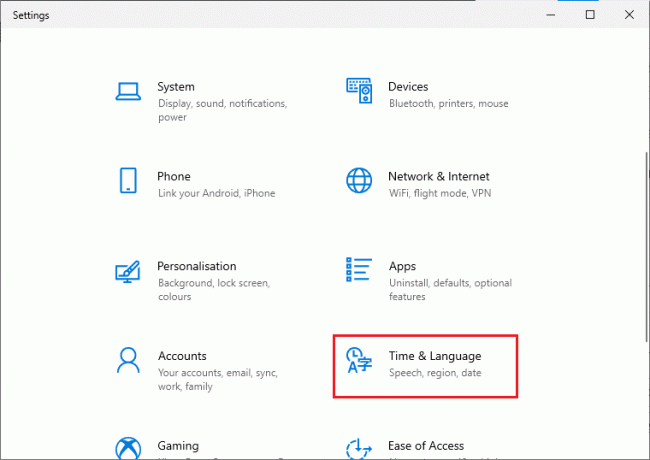
3. अगला, में दिनांक समय टैब, दो मान सुनिश्चित करें समय को स्वचालित रूप से सेट करें और समय क्षेत्र को स्वचालित रूप से सेट करें विकल्प चालू हैं।
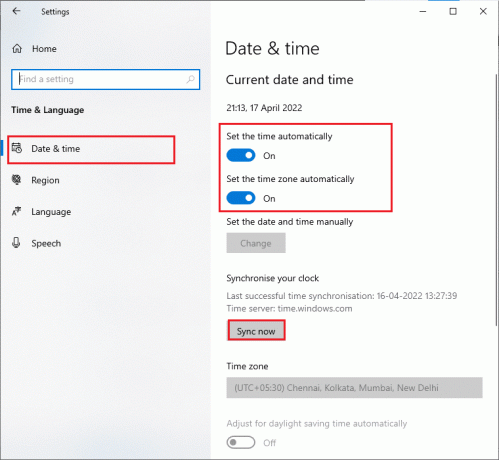
4. फिर, पर क्लिक करें अभी सिंक करें जैसा कि ऊपर प्रकाश डाला गया है। जांचें कि फोर्ज़ा होराइजन 4 त्रुटि कोड हल हो गया है या नहीं।
1एफ. मरम्मत प्रणाली फ़ाइलें
यदि आपके विंडोज 10 पीसी पर कोई गुम या क्षतिग्रस्त फाइलें हैं, तो आपको FH4 त्रुटि कोड FH001 का सामना करना पड़ेगा। फिर भी, आप इन अंतर्निहित उपयोगिताओं का उपयोग करके इन दूषित फ़ाइलों की मरम्मत कर रहे हैं, सिस्टम फाइल चेकर और परिनियोजन छवि सर्विसिंग और प्रबंधन.
पर हमारा गाइड पढ़ें विंडोज 10 पर सिस्टम फाइल्स को कैसे रिपेयर करें और अपनी सभी करप्ट फ़ाइलों को सुधारने के निर्देशानुसार चरणों का पालन करें।

1जी. डिस्क क्लीनअप चलाएं
कुछ उपयोगकर्ताओं ने सुझाव दिया है कि पीसी पर कुछ डिस्क स्थान साफ़ करने से उन्हें चर्चा की गई समस्या को हल करने में मदद मिली है। यह आपके कंप्यूटर को जब भी आवश्यक हो नई फ़ाइलें स्थापित करने में सक्षम करेगा जो समस्या को ठीक करने में आपकी सहायता करेगा।
यदि आपके कंप्यूटर में न्यूनतम उपलब्ध स्थान चर्चा किए गए त्रुटि कोड में योगदान दे रहा है, तो हमारे गाइड का पालन करें विंडोज पर हार्ड डिस्क स्पेस खाली करने के 10 तरीके जो आपके कंप्यूटर में सभी अनावश्यक फ़ाइलों को साफ़ करने में आपकी सहायता करता है।
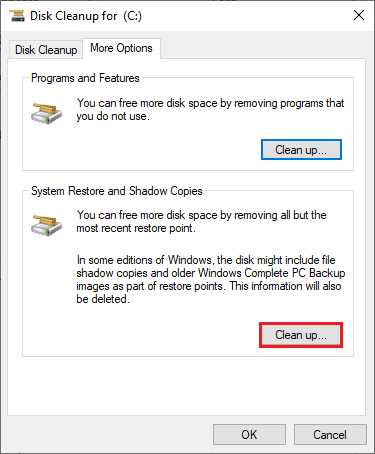
यह भी पढ़ें:फिक्स विंडोज अपडेट सर्विस को रोका नहीं जा सका
1एच। विंडोज अपडेट करें
आप अपने ऑपरेटिंग सिस्टम को अपडेट करके अपने कंप्यूटर और गेम में बग्स को मिटा भी सकते हैं। हमेशा सुनिश्चित करें कि क्या आपने अपने विंडोज ऑपरेटिंग सिस्टम को अपडेट किया है और यदि कोई अपडेट लंबित है, तो हमारे गाइड का उपयोग करें विंडोज 10 का लेटेस्ट अपडेट कैसे डाउनलोड और इंस्टॉल करें.

अपने विंडोज ऑपरेटिंग सिस्टम को अपडेट करने के बाद, जांचें कि क्या आप बिना किसी त्रुटि के अपने गेम सर्वर से जुड़ सकते हैं।
1मैं। ग्राफिक्स ड्राइवर्स को अपडेट करें
फोर्ज़ा होराइज़न 4, एक ग्राफिकल गहन गेम होने के नाते, आपका ग्राफिक्स ड्राइवर आपके गेमिंग अनुभव के लिए आवश्यक है। यदि ड्राइवर पुराने या दोषपूर्ण हैं, तो उन्हें अपडेट करना सुनिश्चित करें। आप इसकी आधिकारिक वेबसाइटों से ड्राइवरों की नवीनतम रिलीज़ की खोज कर सकते हैं या आप उन्हें मैन्युअल रूप से अपडेट कर सकते हैं। हमारे गाइड का पालन करें विंडोज 10 में ग्राफिक्स ड्राइवर्स को अपडेट करने के 4 तरीके अपने ड्राइवर को अपडेट करने के लिए और जांचें कि आपने चर्चा की गई समस्या को ठीक किया है या नहीं।

1 जे। रोल बैक जीपीयू ड्राइवर्स
कभी-कभी, GPU ड्राइवरों का वर्तमान संस्करण FH4 त्रुटि कोड FH001 समस्या का कारण हो सकता है और इस स्थिति में, आपको स्थापित ड्राइवरों के पिछले संस्करणों को पुनर्स्थापित करना होगा। यह प्रक्रिया कहलाती है ड्राइवरों का रोलबैक और आप हमारे गाइड का पालन करके आसानी से अपने कंप्यूटर ड्राइवरों को उनकी पिछली स्थिति में वापस ला सकते हैं विंडोज 10 पर ड्राइवर्स को रोलबैक कैसे करें.
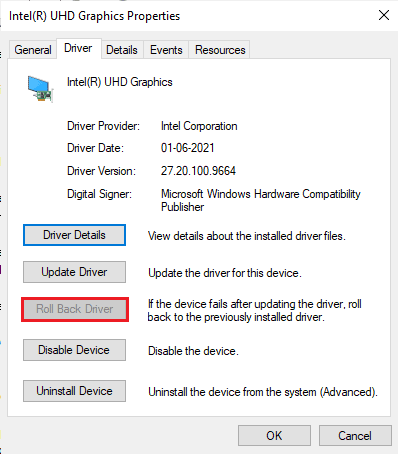
1K. ग्राफिक्स ड्राइवर्स को पुनर्स्थापित करें
यदि आप अभी भी अपने ग्राफिकल ड्राइवरों को अपडेट करने के बाद FH4 त्रुटि कोड FH001 का सामना करते हैं, तो किसी भी असंगतता के मुद्दों को ठीक करने के लिए डिवाइस ड्राइवरों को पुनर्स्थापित करें। आपके कंप्यूटर पर ड्राइवरों को पुनर्स्थापित करने के कई तरीके हैं। फिर भी, आप हमारे गाइड में दिए गए निर्देशों के अनुसार ग्राफिकल ड्राइवरों को आसानी से पुनर्स्थापित कर सकते हैं विंडोज 10 पर ड्राइवर्स को अनइंस्टॉल और रीइंस्टॉल कैसे करें.

जीपीयू ड्राइवरों को फिर से स्थापित करने के बाद, जांचें कि क्या आप फोर्ज़ा होराइजन 4 गेम को बिना किसी त्रुटि के एक्सेस कर सकते हैं।
यह भी पढ़ें:अपने डिवाइस के लिए विंडोज मिले ड्राइवरों को ठीक करें लेकिन एक त्रुटि का सामना करना पड़ा
1एल। DNS कैश और डेटा साफ़ करें
कुछ उपयोगकर्ताओं ने सुझाव दिया है कि आपके पीसी पर DNS कैश और डेटा को साफ़ करने से उन्हें Forza Horizon 4 त्रुटि कोड FH001 त्रुटि को ठीक करने में मदद मिली है। निर्देशानुसार पालन करें।
1. मारो विंडोज की और टाइप करें अध्यक्ष एवं प्रबंध निदेशक, फिर क्लिक करें खुला.

2. अब, निम्न टाइप करें आदेश एक के बाद एक और मारा कुंजी दर्ज करें प्रत्येक आदेश के बाद।
ipconfig/flushdnsipconfig/registerdnsipconfig/रिलीज़ipconfig/नवीकरणnetsh winock रीसेट
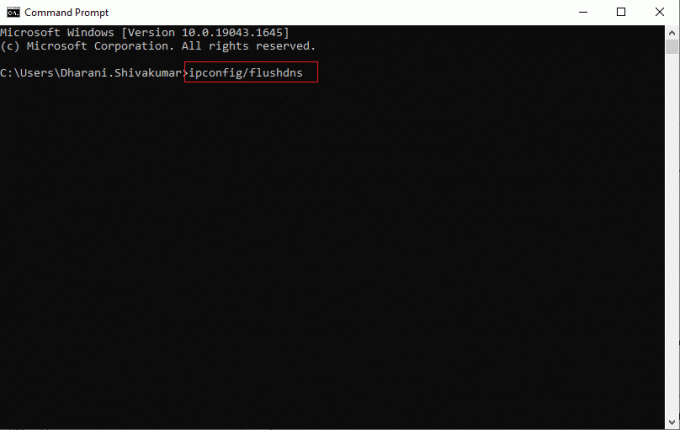
3. आदेशों के क्रियान्वित होने की प्रतीक्षा करें और पीसी को रीबूट करें.
विधि 2: फोर्ज़ा होराइजन 4 को प्रशासक के रूप में चलाएं
यह सबसे सामान्य कारणों में से एक है जो आपके विंडोज 10 पीसी में फोर्ज़ा होराइजन 4 एरर कोड FH001 का कारण बनता है। कुछ अनुमतियों और सुविधाओं तक केवल तभी पहुंचा जा सकता है जब आपने फोर्ज़ा होराइजन 4 गेम के लिए व्यवस्थापकीय अधिकार प्रदान किए हों। इस परिदृश्य में, आप नीचे सूचीबद्ध निर्देशों का पालन करके चर्चा की गई समस्या को ठीक कर सकते हैं।
1. पर राइट-क्लिक करें फोर्ज़ा होराइजन 4 शॉर्टकट डेस्कटॉप पर या नेविगेट करें स्थापना निर्देशिका और उस पर राइट क्लिक करें।
2. अब, का चयन करें गुण विकल्प।

3. फिर, पर स्विच करें अनुकूलता टैब और बॉक्स को चेक करें इस प्रोग्राम को व्यवस्थापक के रूप में चलाएं.

4. अंत में, पर क्लिक करें लागू करें> ठीक है परिवर्तनों को सहेजने के लिए।
यह भी पढ़ें: Forza क्षितिज 4 को ठीक करें Xbox One या PC पर सत्र में शामिल होने में असमर्थ
विधि 3: गेम फ़ाइलों (स्टीम) की सत्यनिष्ठा सत्यापित करें
हमने ऐसे कई मामले देखे हैं जिनमें खेल फ़ाइलें या तो गायब हैं या दूषित हैं या इसकी स्थापना अधूरी है। उपयोगकर्ता फोर्ज़ा होराइज़न 4 FH001 का भी अनुभव कर सकते हैं यदि वे अद्यतन प्रक्रिया से बाधित हैं या यदि गेम फ़ाइलों को स्थानांतरित किया जा रहा है। इस पद्धति में, आप स्टीम खोल रहे होंगे और खेल की अखंडता को सत्यापित करने के लिए अंतर्निहित फ़ंक्शन का उपयोग कर रहे होंगे। अगर एप्लिकेशन को कुछ मिलता है तो इसे बदल दिया जाएगा। पर हमारा गाइड पढ़ें स्टीम पर गेम फ़ाइलों की अखंडता को कैसे सत्यापित करें.
टिप्पणी: यदि आप भिन्न प्रकाशन सॉफ़्टवेयर का उपयोग कर रहे हैं, तो आपको समान चरणों का पालन करना चाहिए।
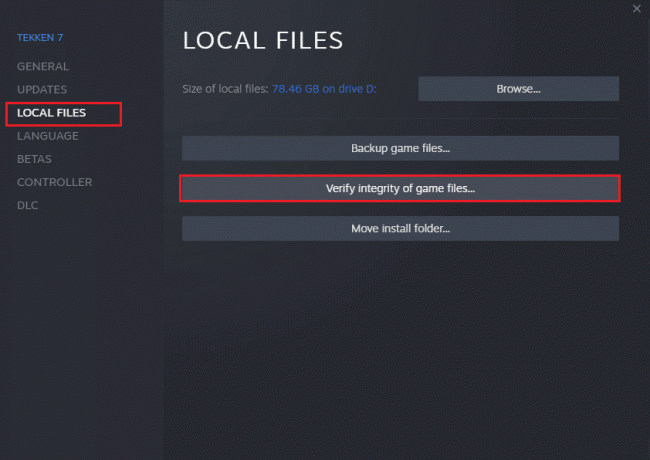
विधि 4: Windows डिफ़ेंडर फ़ायरवॉल सेटिंग संशोधित करें
आपके विंडोज 10 कंप्यूटर में अति-प्रतिक्रियाशील या अति-सुरक्षात्मक एंटीवायरस सूट के कारण, आपको फोर्ज़ा होराइजन 4 त्रुटि FH001 का भी सामना करना पड़ेगा। यह गेम लॉन्चर और सर्वर के बीच कनेक्शन लिंक को रोकता है। इसलिए, इस समस्या को ठीक करने के लिए, आप Forza Horizon 4 को अपनी फ़ायरवॉल सेटिंग में व्हाइटलिस्ट कर सकते हैं या समस्या को अस्थायी रूप से अक्षम कर सकते हैं।
विकल्प I: श्वेतसूची Battle.net
अपने विंडोज डिफेंडर फ़ायरवॉल में Forza Horizon 4 को अनुमति देने के लिए, हमारे गाइड का पालन करें विंडोज़ फ़ायरवॉल के माध्यम से ऐप्स को अनुमति दें या ब्लॉक करें और निर्देशानुसार चरणों को लागू करें।

विकल्प II: फ़ायरवॉल अक्षम करें (अनुशंसित नहीं)
यदि आप नहीं जानते कि विंडोज डिफेंडर फ़ायरवॉल को कैसे निष्क्रिय करना है, तो हमारे गाइड पर विंडोज 10 फ़ायरवॉल को कैसे निष्क्रिय करें ऐसा करने में आपकी सहायता करेगा।
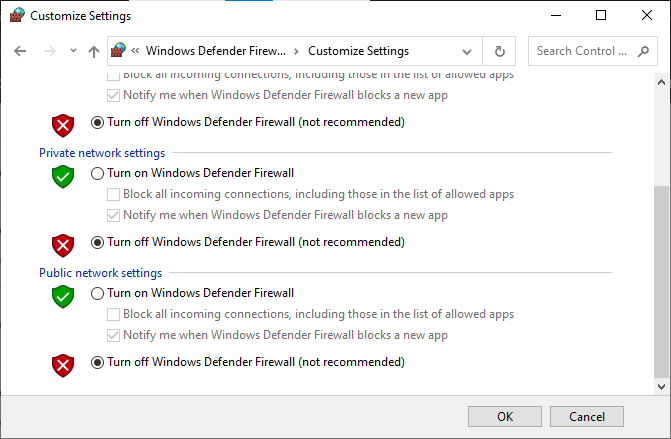
विकल्प III: फ़ायरवॉल में नया नियम बनाएँ
1. मारो विंडोज की और टाइप करें उन्नत सुरक्षा के साथ विंडोज डिफेंडर फ़ायरवॉल, फिर क्लिक करें खुला.
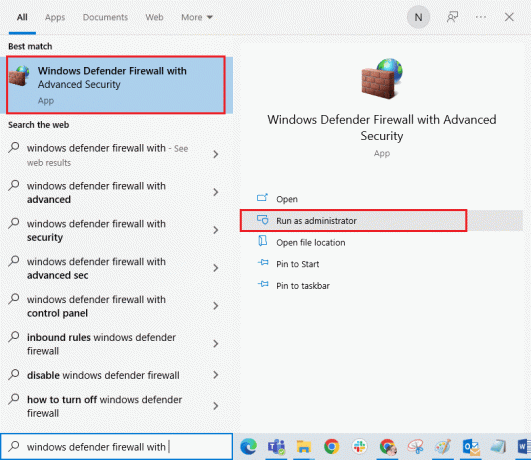
2. अब, बाएँ फलक में, पर क्लिक करें आभ्यंतरिक नियम वर्णित जैसे।
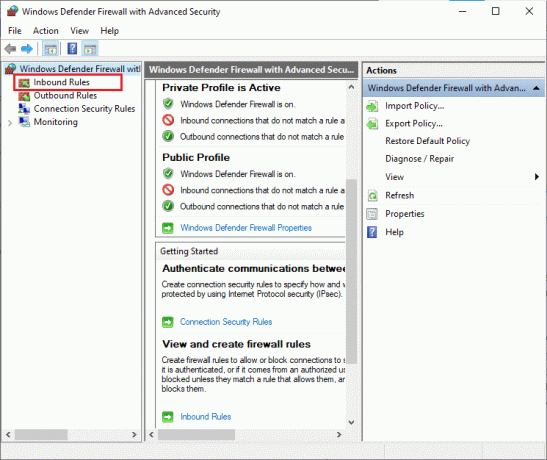
3. फिर, दाएँ फलक में, पर क्लिक करें नए नियम… के रूप में दिखाया।

4. अब, सुनिश्चित करें कि आप का चयन करें कार्यक्रम के तहत विकल्प आप किस प्रकार का नियम बनाना चाहेंगे? मेनू और क्लिक करें अगला> के रूप में दिखाया।
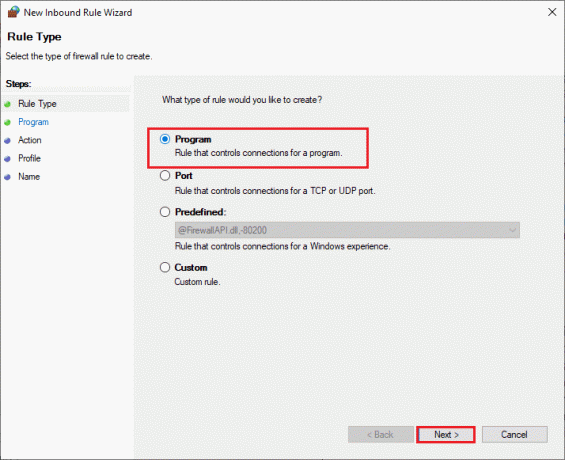
5. फिर, पर क्लिक करें ब्राउज़ करें… के अनुरूप बटन यह कार्यक्रम पथ: के रूप में दिखाया।
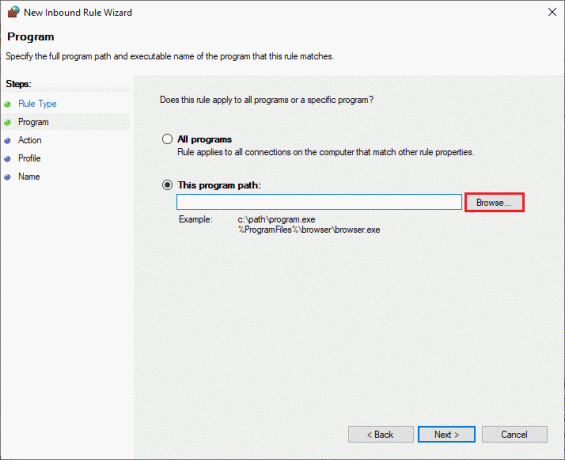
6. फिर, पर नेविगेट करें C:\Program फ़ाइलें (x86)\फोर्ज़ा होराइजन 4 पथ और डबल-क्लिक करें स्थापित करना फ़ाइल। फिर, पर क्लिक करें खुला बटन।
7. फिर, पर क्लिक करें अगला > में नया इनबाउंड नियम विज़ार्ड खिड़की जैसा दिखाया गया है।
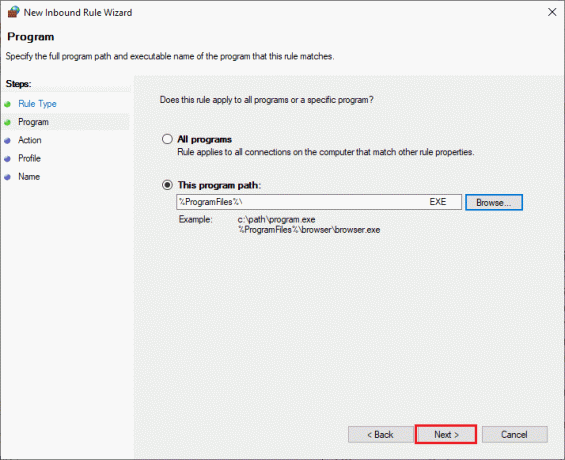
8. अब, के आगे रेडियो बटन का चयन करें कनेक्शन की अनुमति दें और क्लिक करें अगला > वर्णित जैसे।

9. सुनिश्चित करें डोमेन, निजी, सार्वजनिक बॉक्स चयनित हैं और पर क्लिक करें अगला > के रूप में दिखाया।
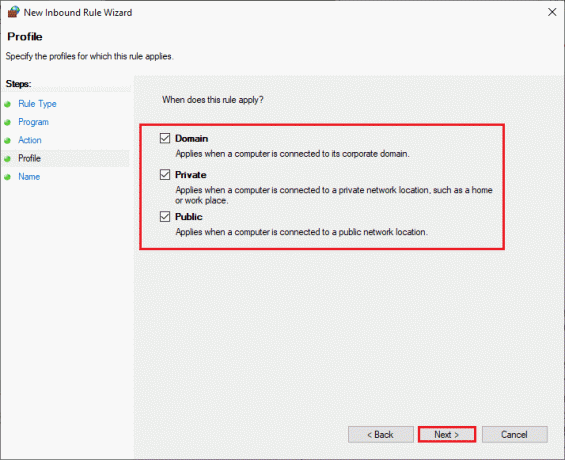
10. अंत में, अपने नए नियम में एक नाम जोड़ें और क्लिक करें खत्म करना.
सब कुछ कर दिया! जांचें कि क्या आपने फोर्ज़ा होराइजन 4 त्रुटि FH001 को ठीक किया है या नहीं।
यह भी पढ़ें:Forza क्षितिज FH5 त्रुटि 0x803FB107 को ठीक करें
विधि 5: अस्थायी रूप से एंटीवायरस अक्षम करें (यदि लागू हो)
आपके कंप्यूटर में इंस्टॉल किए गए कुछ असंगत एंटीवायरस प्रोग्राम, फोर्ज़ा होराइजन 4 FH001 प्रश्न को ट्रिगर करेंगे। विरोधों से बचने के लिए, आपको अपने विंडोज 10 कंप्यूटर की सुरक्षा सेटिंग्स सुनिश्चित करनी चाहिए और जांच करनी चाहिए कि वे स्थिर हैं या नहीं। यह पता लगाने के लिए कि क्या एंटीवायरस सूट FH4 त्रुटि कोड FH001 का कारण है, इसे एक बार अक्षम करें और नेटवर्क से कनेक्ट करने का प्रयास करें।
पर हमारा गाइड पढ़ें विंडोज 10 पर एंटीवायरस को अस्थायी रूप से कैसे निष्क्रिय करें और अपने पीसी पर अपने एंटीवायरस प्रोग्राम को अस्थायी रूप से अक्षम करने के लिए निर्देशों का पालन करें।

यदि आपके कंप्यूटर में एंटीवायरस प्रोग्राम को अक्षम करने के बाद आपकी समस्या का समाधान है, तो आपको अपने पीसी से प्रोग्राम को पूरी तरह से अनइंस्टॉल करने की सलाह दी जाती है।
हमारे गाइड पढ़ें फोर्स अनइंस्टॉल प्रोग्राम जो विंडोज 10 में अनइंस्टॉल नहीं होंगे अपने कंप्यूटर में अपने एंटीवायरस प्रोग्राम को अनइंस्टॉल करने के लिए।
विधि 6: नया उपयोगकर्ता प्रोफ़ाइल बनाएँ
एक नया उपयोगकर्ता खाता बनाने से प्रोफ़ाइल संबंधी कोई भी त्रुटि और गड़बड़ियां ठीक हो सकती हैं। यह Forza Horizon 4 एरर कोड FH001 को ठीक करने में आपकी मदद करता है। आप हमारे गाइड में चर्चा किए गए चरणों का पालन करके एक नया उपयोगकर्ता प्रोफ़ाइल बना सकते हैं, विंडोज 10 पर लोकल यूजर अकाउंट कैसे बनाएं

एक नया उपयोगकर्ता प्रोफ़ाइल बनाने के बाद, जांचें कि क्या आपने चर्चा की गई Forza Horizon 4 त्रुटि को ठीक कर लिया है या नहीं।
यह भी पढ़ें:विंडोज 10 में फोर्ज़ा होराइजन 5 क्रैश को ठीक करें
विधि 7: Microsoft Visual C++ पुनर्वितरण योग्य सुधारें
वैकल्पिक रूप से, आप Forza Horizon 4 FH001 को ठीक करने के लिए Microsoft Visual C++ Redistributable पैकेज को ठीक करने का प्रयास कर सकते हैं:
1. मारो विंडोज की और टाइप करें ऐप्स और सुविधाएँ, पर क्लिक करें खुला.

2. निम्न को खोजें माइक्रोसॉफ्ट विजुअल सी ++ पुनर्वितरण योग्य पैकेट.
3. पैकेज चुनें, फिर क्लिक करें संशोधित विकल्प।

4. तब दबायें हाँ पर उपयोगकर्ता का खाता नियंत्रण तत्पर।
5. दिखाई देने वाली पॉप-अप विंडो में, पर क्लिक करें मरम्मत. प्रक्रिया समाप्त होने की प्रतीक्षा करें।

6. यह सुनिश्चित कर लें सभी माइक्रोसॉफ्ट विजुअल सी ++ पुनर्वितरण योग्य पैकेजों को संशोधित करें उपरोक्त चरणों का पालन करके।
7. आखिरकार, पुनः आरंभ करेंपीसी.
वह एप्लिकेशन खोलें जिसे आप पहले खोलने में असमर्थ थे। अगर यह काम नहीं करता है, तो इसके बजाय सी ++ पुनर्वितरण योग्य को पुनर्स्थापित करने का प्रयास करें।
पद्धति 8: Microsoft Visual C++ Redistributable को पुनर्स्थापित करें
यदि Microsoft C++ Visual Redistributable की मरम्मत की पिछली विधि Forza Horizon 4 त्रुटि FH001 को ठीक नहीं करती है, तो आपको पुनर्वितरण योग्य को फिर से स्थापित करना होगा। अनइंस्टॉल करने के लिए दिए गए चरणों का पालन करें और फिर इन्हें दोबारा इंस्टॉल करें।
1. खोलें ऐप्स और सुविधाएँ प्रणाली व्यवस्था।

2. का चयन करें माइक्रोसॉफ्ट विजुअल सी ++ पुनर्वितरण योग्य पैकेज, फिर क्लिक करें स्थापना रद्द करें विकल्प।

3. पर क्लिक करें स्थापना रद्द करें पैकेज की पुष्टि करने और निकालने के लिए फिर से विकल्प।
टिप्पणी: सभी Microsoft Visual C++ पुनर्वितरण योग्य पैकेजों की स्थापना रद्द करना सुनिश्चित करें।
4. मारो विंडोज की, प्रकार सही कमाण्ड, फिर क्लिक करें व्यवस्थापक के रूप में चलाएं.

5. निम्नलिखित टाइप करें आज्ञा और दबाएं प्रवेश करनाचाबी.
Dism.exe /online /Cleanup-Image /StartComponentCleanup

6. एक बार प्रक्रिया पूरी हो जाने के बाद, पीसी को रीबूट करें.
7. अगला, पर जाएँ माइक्रोसॉफ्ट विज़ुअल सी ++ पुनर्वितरण योग्य वेबपेज जैसा कि यहां दिखाया गया है, नवीनतम C++ पैकेज डाउनलोड करने के लिए।

8. डाउनलोड हो जाने के बाद, खोलें डाउनलोड की गई फ़ाइल में उस पर डबल क्लिक करके मेरे डाउनलोड. स्थापित करना ऑन-स्क्रीन निर्देशों का पालन करके पैकेज।
9. एक बार स्थापना पूर्ण हो जाने के बाद, अंत में पीसी को पुनरारंभ करें.
उत्पत्ति खोलें और जांचें कि क्या आप फिर से दुर्घटनाग्रस्त होने की समस्या का सामना कर रहे हैं। यदि समस्या बनी रहती है, तो अगले विकल्पों का प्रयास करें।
यह भी पढ़ें:Microsoft Visual C++ 2015 पुनर्वितरण योग्य सेटअप विफल त्रुटि 0x80240017 ठीक करें
विधि 9: डायरेक्टएक्स को पुनर्स्थापित करें
फोर्ज़ा होराइज़न (FH4) पर सहज मल्टीमीडिया अनुभव का आनंद लेने के लिए, आपको यह सुनिश्चित करना होगा कि क्या DirectX स्थापित है, और यह इसके नवीनतम संस्करण में अपडेट किया गया है। DirectX आपको विशेष रूप से ग्राफिकल गेम और एप्लिकेशन के लिए विज़ुअल मीडिया अनुभव को बेहतर बनाने में मदद करता है। डायरेक्टएक्स 12 आपके विंडोज 10 कंप्यूटर में उच्च ग्राफिकल समर्थन अनुप्रयोगों के लिए लचीला है। इससे फोर्ज़ा होराइजन 4 को पता चलता है कि क्या करना है और आप जांच सकते हैं कि आपके कंप्यूटर में पहले से डायरेक्टएक्स 12 है या नहीं। पर हमारा गाइड पढ़ें विंडोज 10 में डायरेक्टएक्स को फिर से कैसे स्थापित करें.

डायरेक्टएक्स स्थापित करने के बाद, जांचें कि क्या फोर्ज़ा होराइजन 4 त्रुटि फिर से होती है।
विधि 10: फोर्ज़ा होराइजन 4 को पुनर्स्थापित करें
यदि किसी भी तरीके ने आपकी मदद नहीं की है, तो यदि संभव हो तो खेल को पुनः स्थापित करने का प्रयास करें। जब आप इसे फिर से इंस्टॉल करेंगे तो सभी सेटिंग्स और कॉन्फिगरेशनल सेटअप रीफ्रेश हो जाएगा, और इसलिए इस बात की अधिक संभावना है कि आप FH4 त्रुटि कोड FH001 के लिए एक फिक्स प्राप्त कर लेंगे।
1. मारो विंडोज + आई कुंजियाँ साथ ही लॉन्च करने के लिए विंडोज सेटिंग्स.
2. अब, पर क्लिक करें ऐप्स सेटिंग।

3. अब, ढूँढें और पर क्लिक करें फोर्ज़ा होराइजन (FH4) खेल और चयन करें स्थापना रद्द करें विकल्प।

4. अब, संकेत की पुष्टि करें यदि कोई हो, और पीसी को रीबूट करें एक बार आपने Forza Horizon (FH4) को अनइंस्टॉल कर दिया।
5. फिर, गेम को फिर से डाउनलोड करें माइक्रोसॉफ्ट स्टोर.

अंत में, आपने अपने कंप्यूटर पर फोर्ज़ा होराइजन को फिर से स्थापित किया है। यह ऐप से जुड़े सभी मुद्दों को ठीक कर देता।
अनुशंसित:
- विंडोज 10 में स्टार सिटीजन क्रैशिंग को ठीक करें
- सी ऑफ थीव्स डाउनलोड न होने की त्रुटि को ठीक करें
- फोर्ज़ा होराइजन 4 को ठीक करें जो विंडोज 10 में लॉन्च नहीं हो रहा है
- लोडिंग स्क्रीन पर अटके फोर्ज़ा होराइजन 5 को ठीक करें
हम आशा करते हैं कि यह मार्गदर्शिका सहायक थी और आप इसे ठीक कर सकते हैं फोर्ज़ा होराइजन 4 FH001 त्रुटि विंडोज 10 में। आइए जानते हैं कि कौन सा तरीका आपके लिए सबसे अच्छा रहा। इसके अलावा, यदि आपके पास इस लेख के बारे में कोई प्रश्न/सुझाव हैं, तो उन्हें टिप्पणी अनुभाग में बेझिझक छोड़ सकते हैं।